리스너 추가 및 관리
네트워크 로드 밸런서(NLB)에 리스너(Listener)를 추가하고, 목록 조회, 정보 변경 등 리스너를 관리하는 방법은 다음과 같습니다.
리스너 추가
TCP/UDP 리스너 추가
-
카카오클라우드 콘솔 > Beyond Networking Service > Load Balancing > 로드 밸런서 메뉴로 이동합니다.
-
로드 밸런서 목록에서 리스너를 추가할 로드 밸런서를 선택합니다.
-
상세 화면에서 리스너 탭을 클릭 후, [리스너 추가] 버튼을 클릭합니다.
-
리스너 추가 팝업창에서
TCP또는UDP프로토콜 중 하나를 선택하고, 필요한 경우 포트를 수정합니다. -
기본 전달 대상을 선택 후 [추가] 버튼을 클릭하여 대상 그룹을 설정합니다.
TLS 리스너 추가
-
카카오클라우드 콘솔 > Beyond Networking Service > Load Balancing > 로드 밸런서 메뉴로 이동합니다.
-
로드 밸런서 목록에서 리스너를 추가할 로드 밸런서를 선택합니다.
-
상세 화면에서 리스너 탭을 클릭 후, [리스너 추가] 버튼을 클릭합니다.
-
리스너 추가 팝업창에서
TLS프로토콜을 선택하고, 필요한 경우 포트를 수정합니다. -
기본 전달 대상과 최소 TLS 버전을 선택합니다.
-
기본 SSL 인증서를 선택 후, 이미 등록된 인증서가 있는 경우 해당 인증서를 선택합니다. 없을 경우 드롭다운 버튼을 클릭 후, [새 인증서 추가] 버튼을 클릭하여 Certificate Manager로 이동하여 새로운 인증서를 등록할 수 있습니다.
보안 정책 최소 TLS 버전별 지원 Cipher Suite 목록
| 보안 정책 최소 TLS 버전 | TLSv1.0 | TLSv1.1 | TLSv1.2 |
|---|---|---|---|
| TLS 프로토콜 | |||
| TLSv1.0 | v | ||
| TLSv1.1 | v | v | |
| TLSv1.2 | v | v | v |
| Cipher Suite | |||
| ECDHE-RSA-AES128-GCM-SHA256 | v | ||
| ECDHE_RSA_AES128_CBC_SHA(ECDHE-RSA-AES128-SHA) | v | v | v |
| ECDHE-RSA-AES128-SHA256 | v | ||
| ECDHE-RSA-AES256-GCM-SHA384 | v | ||
| ECDHE_RSA_AES256_CBC_SHA(ECDHE-RSA-AES256-SHA) | v | v | v |
| ECDHE-RSA-AES256-SHA384 | v | ||
| AES128-GCM-SHA256 | v | ||
| AES128-SHA | v | v | v |
| AES128-SHA256 | v | ||
| AES256-GCM-SHA384 | v | ||
| AES256-SHA | v | v | v |
| AES256-SHA256 | v | ||
| CAMELLIA128-SHA | v | v | v |
| CAMELLIA256-SHA | v | v | v |
| DHE-RSA-AES128-GCM-SHA256 | v | ||
| DHE-RSA-AES128-SHA | v | v | v |
| DHE-RSA-AES128-SHA256 | v | ||
| DHE-RSA-AES256-GCM-SHA384 | v | ||
| DHE-RSA-AES256-SHA | v | v | v |
| DHE-RSA-AES256-SHA256 | v | ||
| DHE-RSA-CAMELLIA128-SHA | v | v | v |
| DHE-RSA-CAMELLIA256-SHA | v | v | v |
| ECDHE_ECDSA_AES128_SHA | v | v | v |
리스너 추가 완료 후 리스너 설정에서 대상 그룹을 연결할 수 있습니다. 기본 전달 대상이 ‘설정하지 않음’ 상태인 경우, 외부에서 서비스 접속 시 에러가 발생합니다. 원활한 서비스 운영을 위하여 대상 그룹을 연결하시기 바랍니다.
리스너 조회
로드 밸런서 상세 화면에서 기존 리스너를 수정 또는 삭제하거나 신규 리스너를 추가할 수 있습니다.
리스너 목록 조회
-
카카오클라우드 콘솔 > Beyond Networking Service > Load Balancing > 로드 밸런서 메뉴로 이동합니다.
-
로드 밸런서 목록에서 리스너 목록을 조회할 로드 밸런서를 선택합니다.
-
상세 화면에서 리스너 탭을 클릭 후, 로드 밸런서에 연결된 리스너 목록을 조회합니다.
구분 설명 프로토콜:포트 리스너의 프로토콜, 포트 ID 생성 시 부여된 ID 프로비저닝 상태 리스너가 정상적으로 생성되었는지 또는 수정이나 삭제가 진행 중인지에 대한 정보 운영 상태 생성된 리스너가 사용 가능한 상태인지에 대한 정보 최소 TLS 버전 클라이언트와 로드 밸런서 사이의 TLS 통신을 위해 사용되는 보안 정책 기본 SSL 인증서 클라이언트와 로드 밸런서 사이의 TLS 통신을 위해 사용되는 인증서 기본 동작 리스너로 수신된 트래픽을 처리하는 기본 동작으로, Forward로 고정
- 연결된 대상 그룹이 있을 경우, 대상 그룹 이름 표시[⋮] 버튼 리스너 설정, 삭제 기능을 제공
리스너 상세 조회
-
카카오클라우드 콘솔 > Beyond Networking Service > Load Balancing > 로드 밸런서 메뉴로 이동합니다.
-
로드 밸런서 목록에서 리스너 상세 정보를 조회할 로드 밸런서를 선택합니다.
-
로드 밸런서 상세 화면에서 리스너 탭을 클릭 후, 상세 정보를 확인할 리스너를 선택합니다.
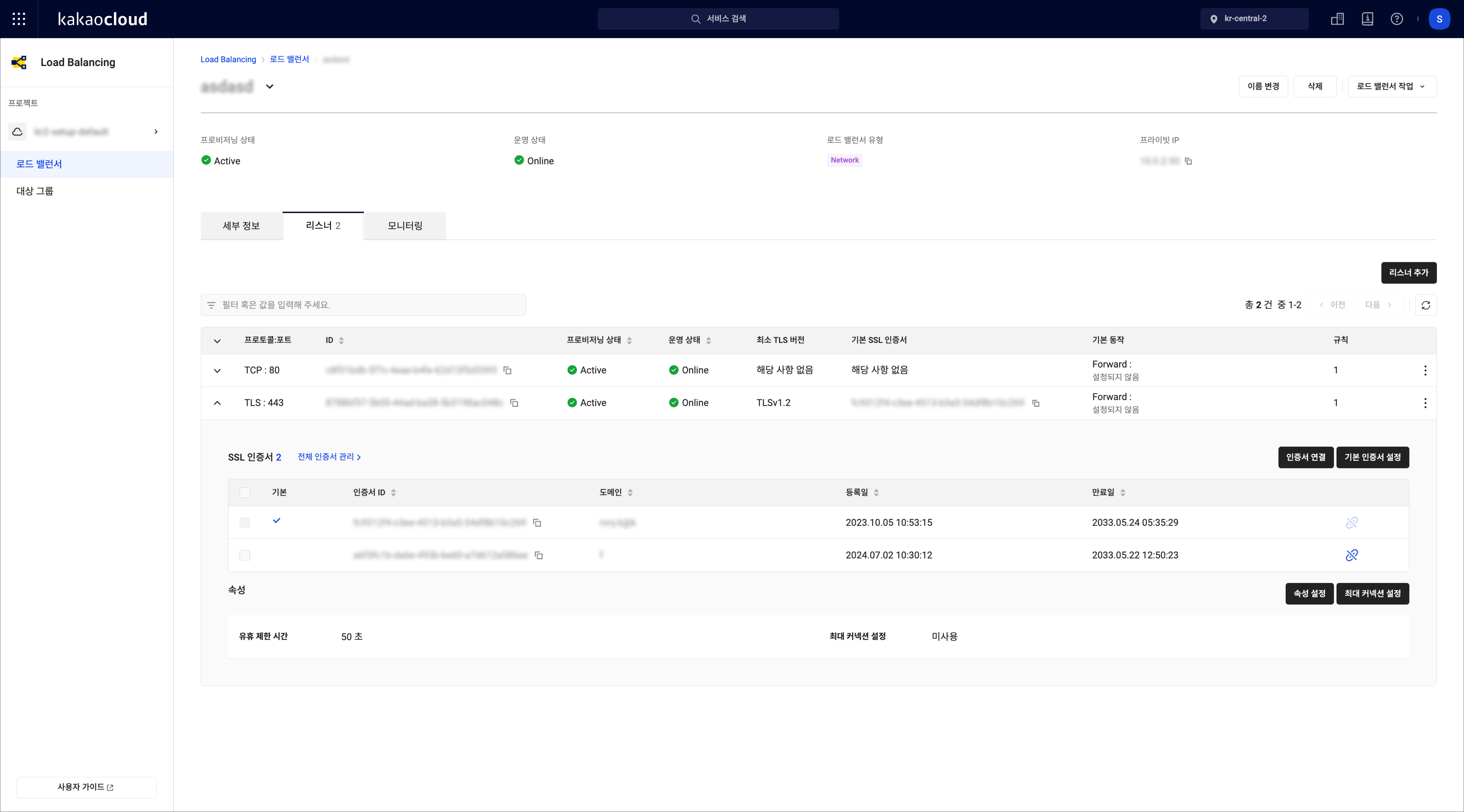 리스너 상세
리스너 상세구분 항목 설명 속성 유휴 제한 시간 연결 유휴 제한 설정값 최대 커넥션 설정 사용으로 설정 시 설정한 최대값 표시 SSL 인증서(TLS 리스너만 해당) 기본 기본 인증서 여부 인증서 ID 인증서 추가 시 부여된 ID 도메인 인증서 도메인 등록일 인증서 등록일 만료일 인증서 만료일 연결 해제 아이콘 클릭 시 연결 해제 팝업창 표시
리스너 관리
대상 그룹 변경
-
카카오클라우드 콘솔 > Beyond Networking Service > Load Balancing > 로드 밸런서 메뉴로 이동합니다.
-
로드 밸런서 목록에서 수정할 리스너가 포함된 로드 밸런서를 클릭합니다.
-
리스너 탭을 클릭 후, 기본 전달 대상을 변경할 리스너의 [⋮] 버튼을 클릭합니다.
-
[⋮] 버튼에서 리스너 설정을 클릭합니다.
-
팝업창의 기본 전달 대상 목록에서 변경할 대상 그룹을 선택 후 [저장] 버튼을 클릭합니다.
최대 커넥션 설정
-
카카오클라우드 콘솔 > Beyond Networking Service > Load Balancing > 로드 밸런서 메뉴로 이동합니다.
-
로드 밸런서 목록에서 수정할 리스너가 포함된 로드 밸런서를 선택합니다.
-
상세 화면에서 리스너 탭을 클릭 후, 최대 커넥션 설정을 변경할 리스너를 선택합니다.
-
리스너 상세 화면에서 속성 정보 상단의 [최대 커넥션 설정] 버튼을 클릭합니다.
-
최대 커넥션 설정 팝업창에서 설정을 변경합니다.
- 최대값 제한 시: 최대 커넥션 항목을 사용으로 전환 또는 사용을 유지하고, 허용할 최대값을 입력합니다.
(최대 커넥션 1~2,147,483,647) - 최대값 제한 해제 시: 최대 커넥션 항목을 미사용으로 전환합니다.
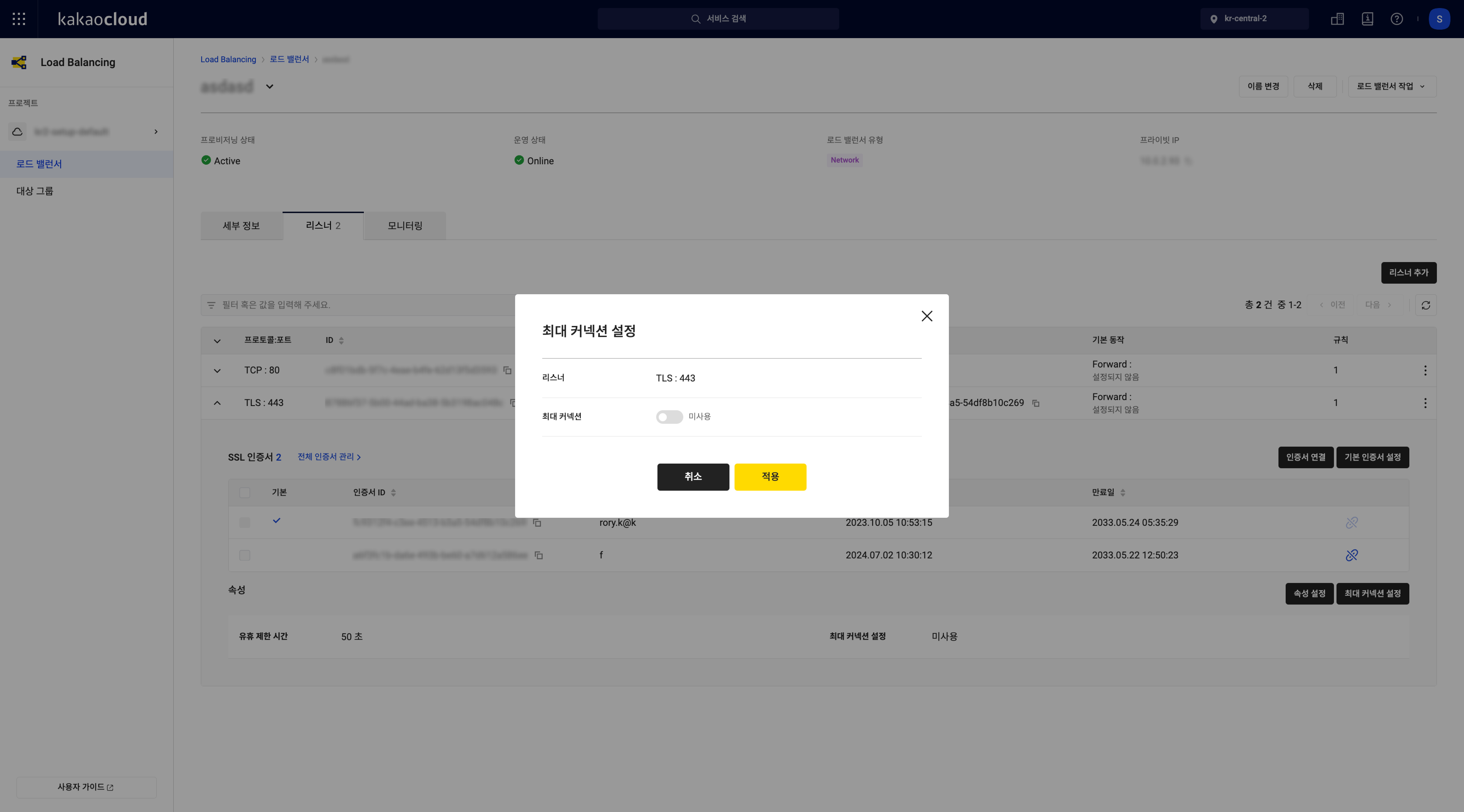 리스너 최대 커넥션 설정
리스너 최대 커넥션 설정 - 최대값 제한 시: 최대 커넥션 항목을 사용으로 전환 또는 사용을 유지하고, 허용할 최대값을 입력합니다.
-
[적용] 버튼을 클릭합니다.
유휴 제한 시간 설정
-
카카오클라우드 콘솔 > Beyond Networking Service > Load Balancing > 로드 밸런서 메뉴로 이동합니다.
-
로드 밸런서 목록에서 수정할 리스너가 포함된 로드 밸런서를 선택합니다.
-
상세 화면에서 리스너 탭을 클릭 후, 연결 유휴 제한 시간(Idle Timeout)을 변경할 리스너를 선택합니다.
-
리스너 상세 화면에서 속성 정보 상단의 [속성 설정] 버튼을 클릭합니다.
-
리스너 속성 설정 팝업창에서 연결 유휴 제한 항목을 수정합니다.
- 유휴 제한 시간 Idle timeout: 1~4000 범위로 입력(기본값 50초)
-
[저장] 버튼을 클릭합니다.
최소 TLS 버전 설정(TLS 리스너만 해당)
-
카카오클라우드 콘솔 > Beyond Networking Service > Load Balancing > 로드 밸런서 메뉴로 이동합니다.
-
로드 밸런서 목록에서 수정할 리스너가 포함된 로드 밸런서를 클릭합니다.
-
리스너 탭을 클릭 후, 기본 전달 대상을 변경할 리스너의 [⋮] 버튼 > 리스너 설정을 클릭합니다.
-
최소 TLS 버전의 목록에서 버전을 선택 후 [저장] 버튼을 클릭합니다.
전체 인증서에서 기본 인증서 변경(TLS 리스너만 해당)
-
카카오클라우드 콘솔 > Beyond Networking Service > Load Balancing > 로드 밸런서 메뉴로 이동합니다.
-
로드 밸런서 목록에서 수정할 리스너가 포함된 로드 밸런서를 선택합니다.
-
상세 화면에서 리스너 탭을 클릭 후, 인증서 변경이 필요한 리스너의 [⋮] 버튼 > 리스너 설정을 선택합니다.
-
팝업창의 기본 SSL 인증서 목록에서 변경할 인증서를 선택 후 [확인] 버튼을 클릭합니다.
기본 인증서로 설정할 수 있는 연결된 인증서가 없거나, 연결된 인증서가 모두 삭제 상태일 경우 기본 인증서를 변경할 수 없습니다. Certificate Manager에서 인증서를 추가로 등록한 뒤 작업을 재시도하시기 바랍니다.
추가 인증서 연결(TLS 리스너만 해당)
기본 인증서를 제외하고 최대 5개까지 추가 인증서를 연결할 수 있습니다.
-
카카오클라우드 콘솔 > Beyond Networking Service > Load Balancing > 로드 밸런서 메뉴로 이동합니다.
-
로드 밸런서 목록에서 수정할 리스너가 포함된 로드 밸런서를 클릭합니다.
-
상세 화면에서 리스너 탭을 클릭 후, 인증서를 추가할 리스너를 클릭합니다.
-
리스너 상세 화면에서 [인증서 연결] 버튼을 클릭합니다.
구분 설명 기존 인증서 선택 시 드롭다운 버튼을 클릭 후, 기존 인증서를 선택합니다. 새 인증서가 필요한 경우 1. 드롭다운에서 [새 인증서 추가] 버튼을 클릭합니다.
2. Certificate Manager에서 인증서를 등록한 후, 브라우저에서 페이지를 새로고침합니다.
3. 드롭다운 목록에서 등록한 인증서를 선택합니다.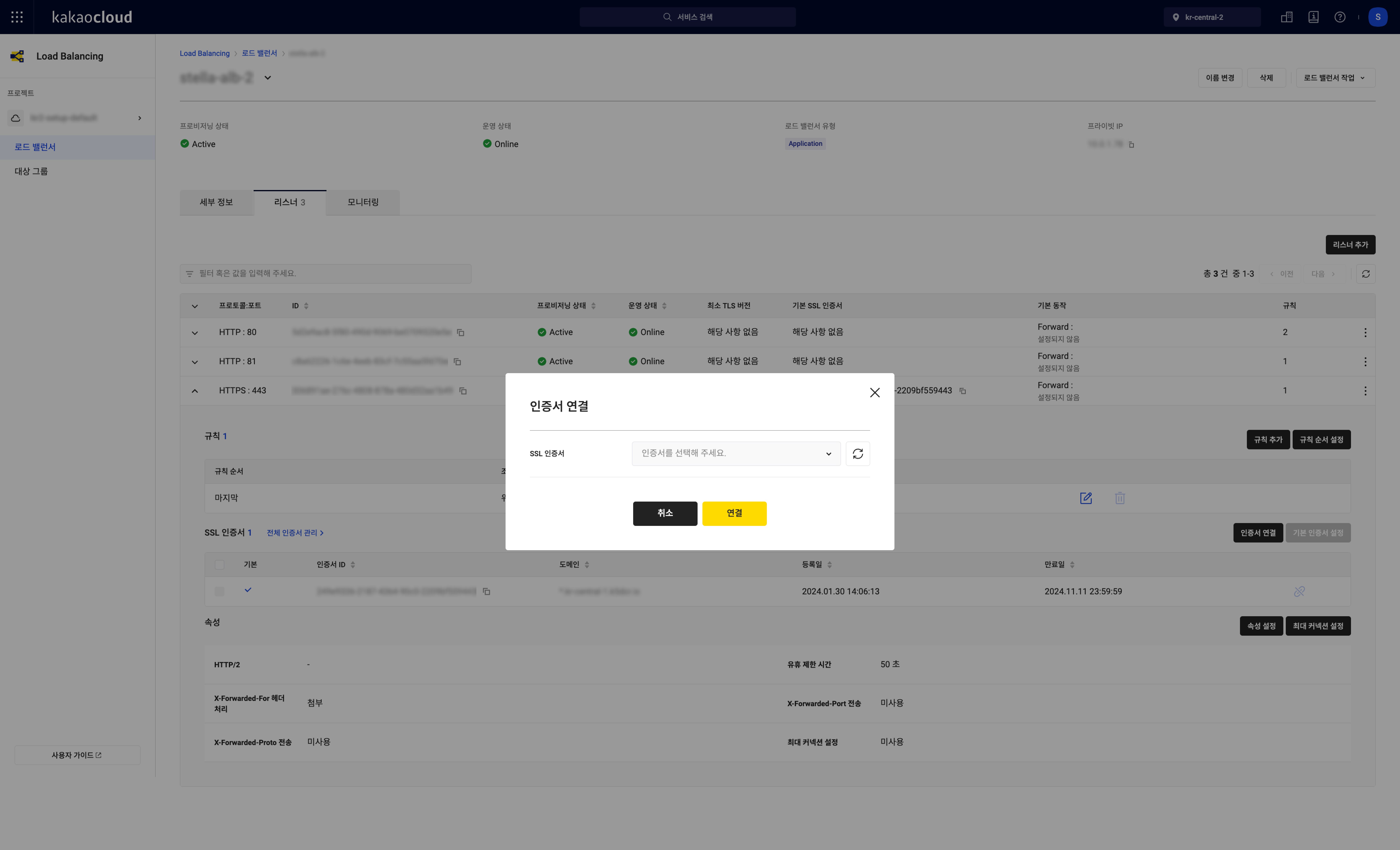 리스너 인증서 연결
리스너 인증서 연결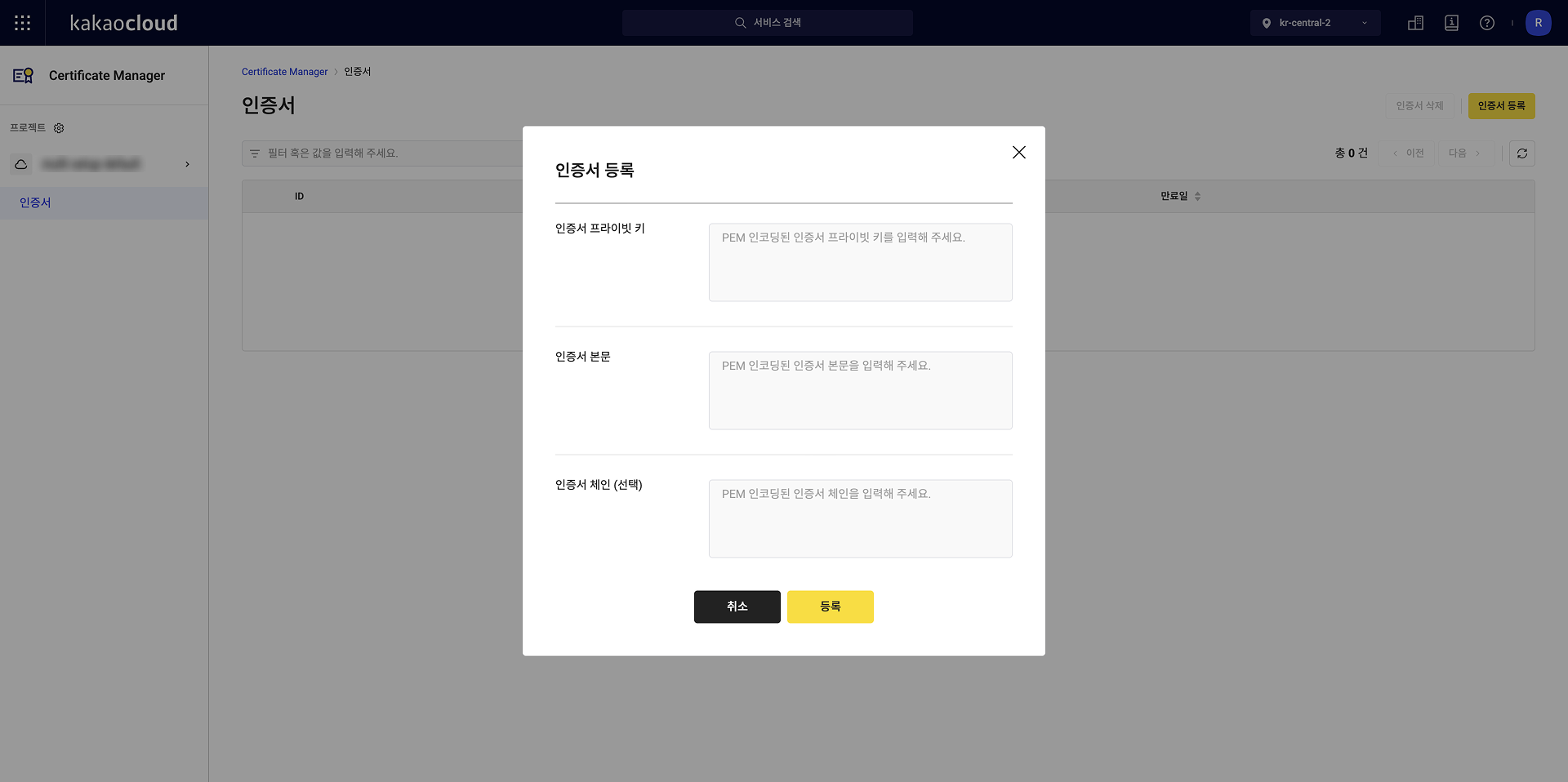 Certificate Manager에서 새 인증서 등록
Certificate Manager에서 새 인증서 등록 -
인증서 연결 팝업창에서 추가로 연결할 SSL 인증서를 선택합니다.
-
[연결] 버튼을 클릭합니다.
전체 인증서에서 기본 인증서 변경
로드 밸런서의 리스너 프로토콜 중 TLS 리스너는 기본 인증서를 반드시 연결해야 하며, 연결된 여러 인증서 중 다른 인증서로 기본 인증서를 변경할 수 있습니다.
-
카카오클라우드 콘솔 > Beyond Networking Service > Load Balancing > 로드 밸런서 메뉴로 이동합니다.
-
로드 밸런서 목록에서 수정할 리스너가 포함된 로드 밸런서를 선택합니다.
-
상세 화면에서 리스너 탭을 클릭 후, 인증서 변경이 필요한 리스너의 [⋮] 버튼 > 리스너 설정을 선택합니다.
-
팝업창의 기본 SSL 인증서 목록에서 변경할 인증서를 선택 후 [확인] 버튼을 클릭합니다.
기본 인증서로 설정할 수 있는 연결된 인증서가 없거나, 연결된 인증서가 모두 삭제 상태일 경우 기본 인증서를 변경할 수 없습니다. Certificate Manager에서 인증서를 추가로 등록한 뒤 작업을 재시도하시기 바랍니다.
인증서 연결 해제(TLS 리스너만 해당)
기본 인증서를 제외하고 그 외의 인증서 연결을 해제할 수 있습니다.
-
카카오클라우드 콘솔 > Beyond Networking Service > Load Balancing > 로드 밸런서 메뉴로 이동합니다.
-
로드 밸런서 목록에서 수정할 리스너가 포함된 로드 밸런서를 클릭합니다.
-
상세 화면에서 리스너 탭을 클릭 후, 하단에 표시된 리스너 목록의 좌측에 있는 [펴기] 버튼을 클릭합니다.
-
[SSL 인증서] 목록에 2개 이상의 인증서가 연결되어 있을 경우, 우측 상단에 [연결 해제] 버튼이 표시됩니다. 기본 인증서를 제외한 나머지 인증서에 대한 연결을 해제할 수 있습니다.
-
연결을 해제할 인증서의 선택박스에 모두 체크 후, [연결 해제] 버튼을 클릭합니다.
-
[인증서 연결 해제] 모달에서 [연결 해제] 버튼을 클릭합니다.
삭제된 상태의 인증서가 연결된 경우, 삭제된 인증서를 모두 체크(기본 인증서 제외)하여 동시에 연결 해제를 시도하시기 바랍니다.
리스너 삭제
-
카카오클라우드 콘솔 > Beyond Networking Service > Load Balancing > 로드 밸런서 메뉴로 이동합니다.
-
로드 밸런서 목록에서 리스너를 삭제할 로드 밸런서를 클릭합니다.
-
상세 화면에서 리스너 탭을 선택합니다.
-
삭제할 리스너의 [⋮] 버튼 > 리스너 삭제를 선택합니다.
-
팝업창에서 삭제 확인 문구를 입력하고 [삭제] 버튼을 클릭합니다.